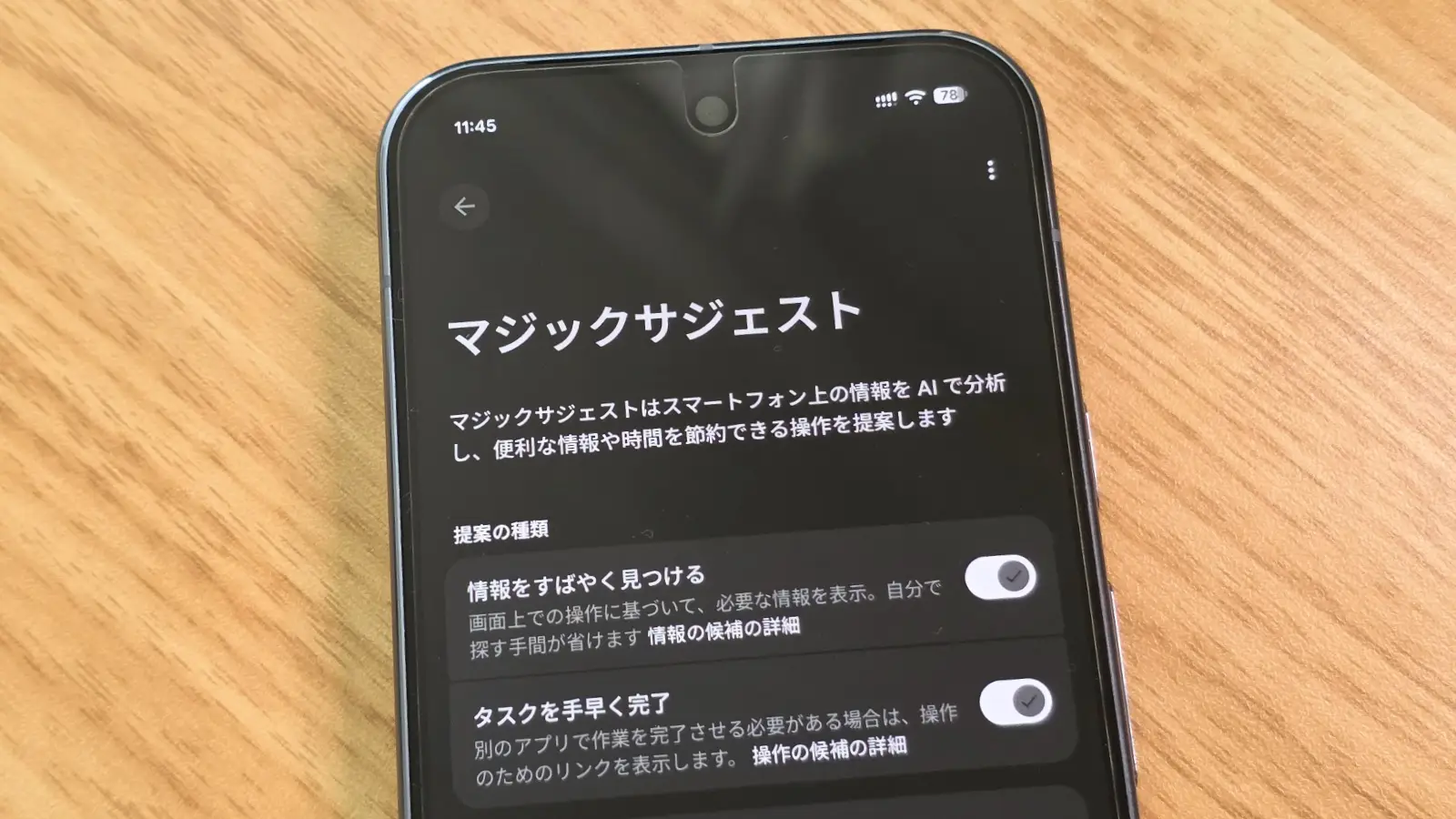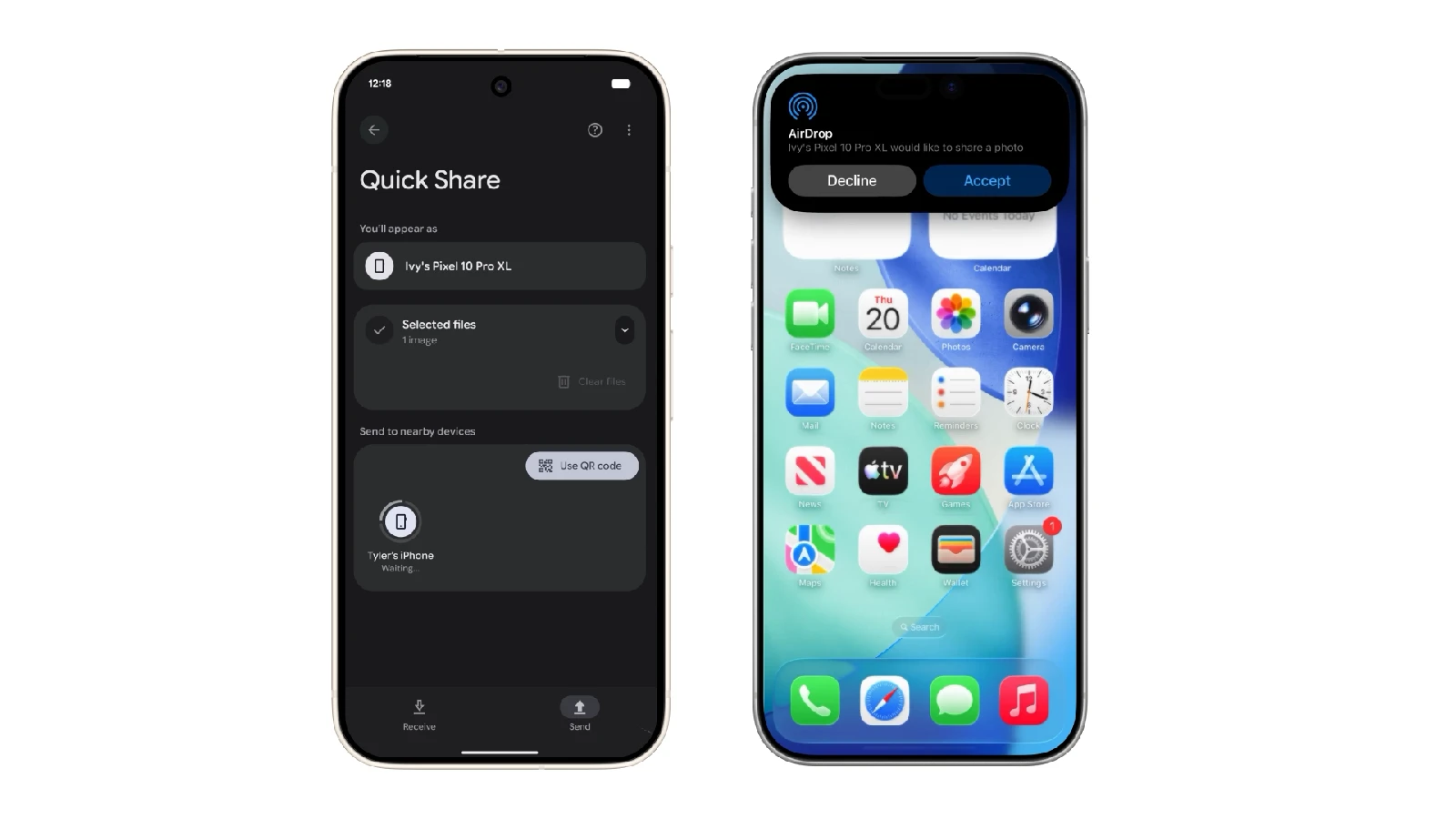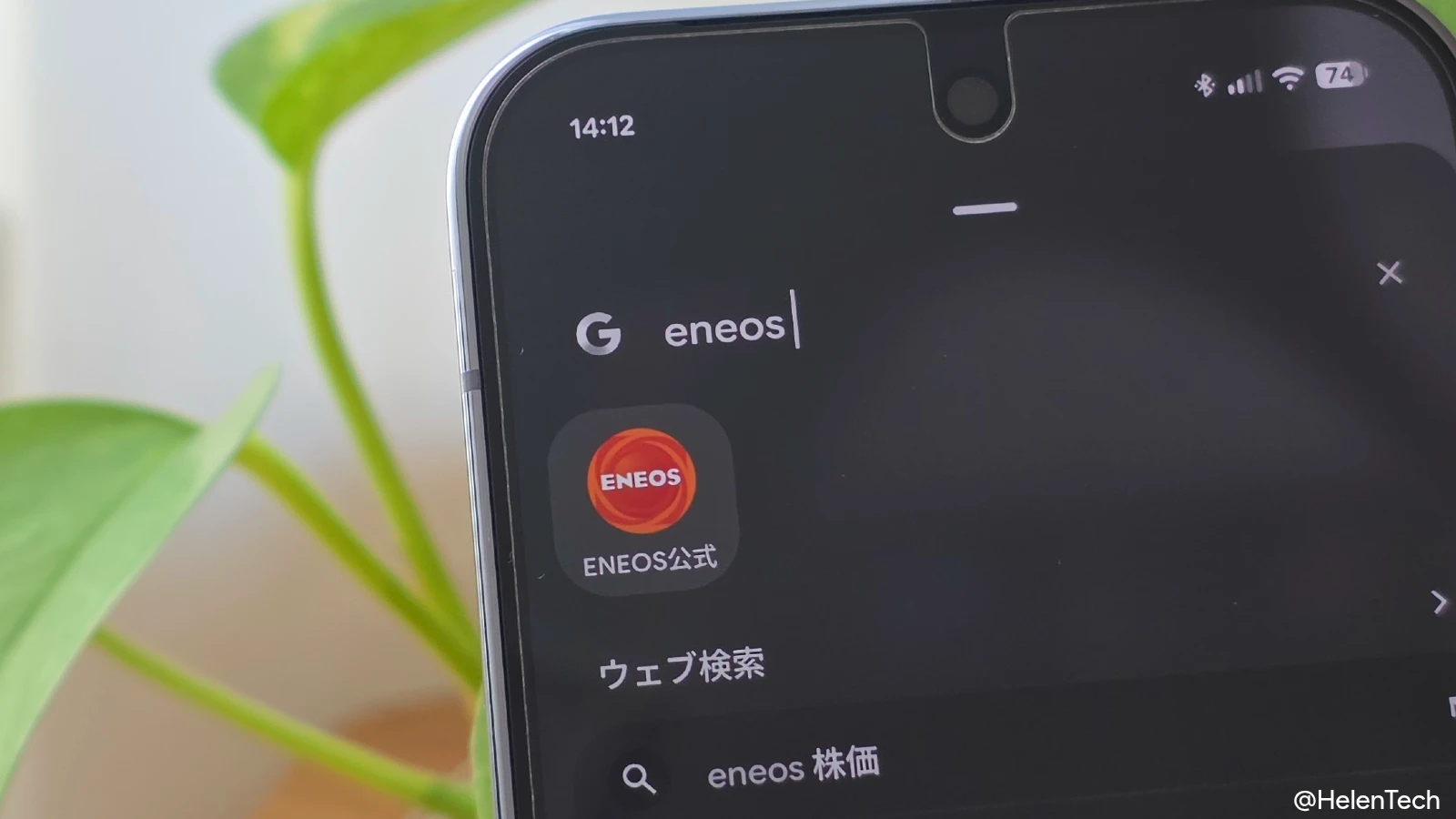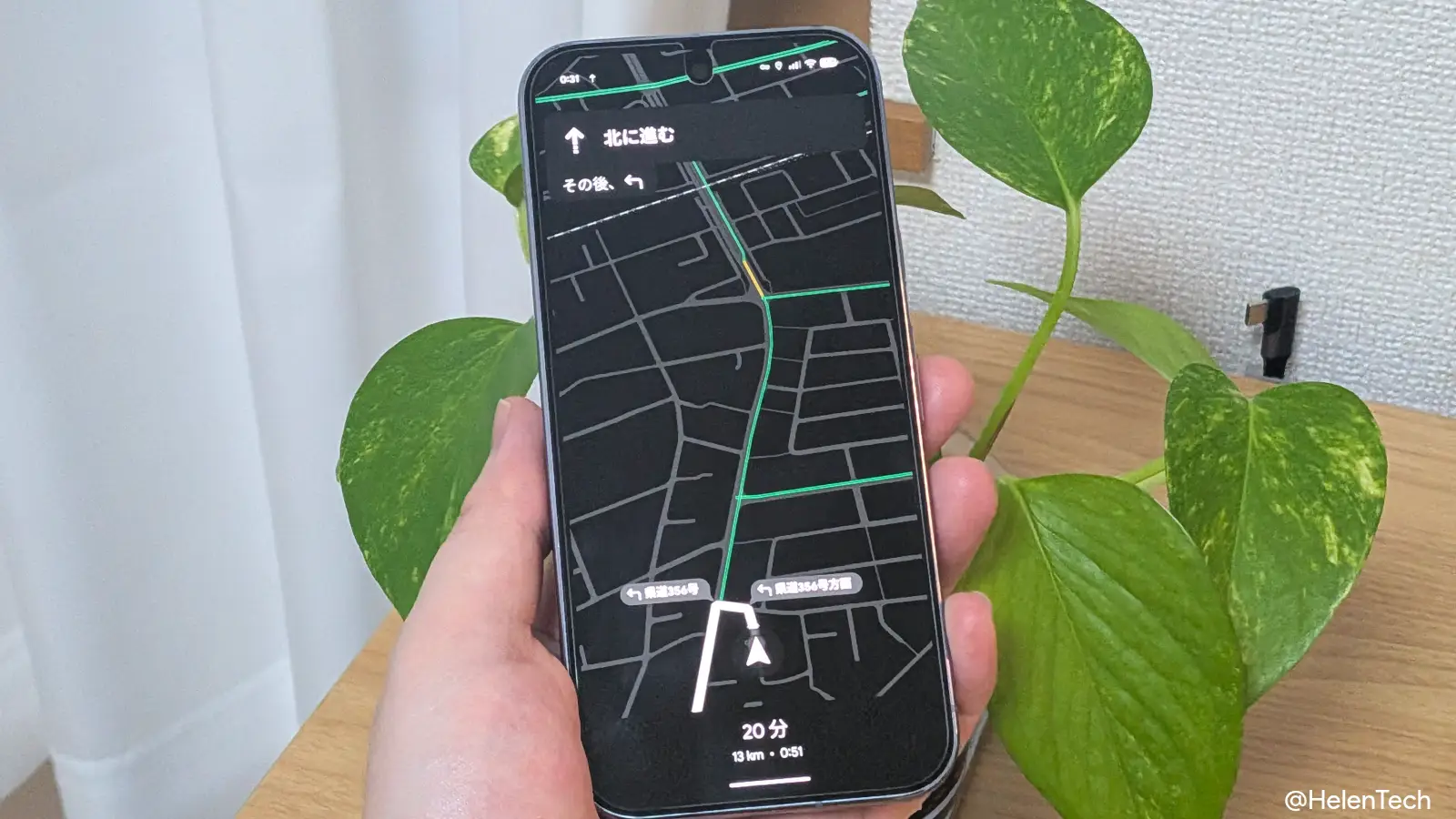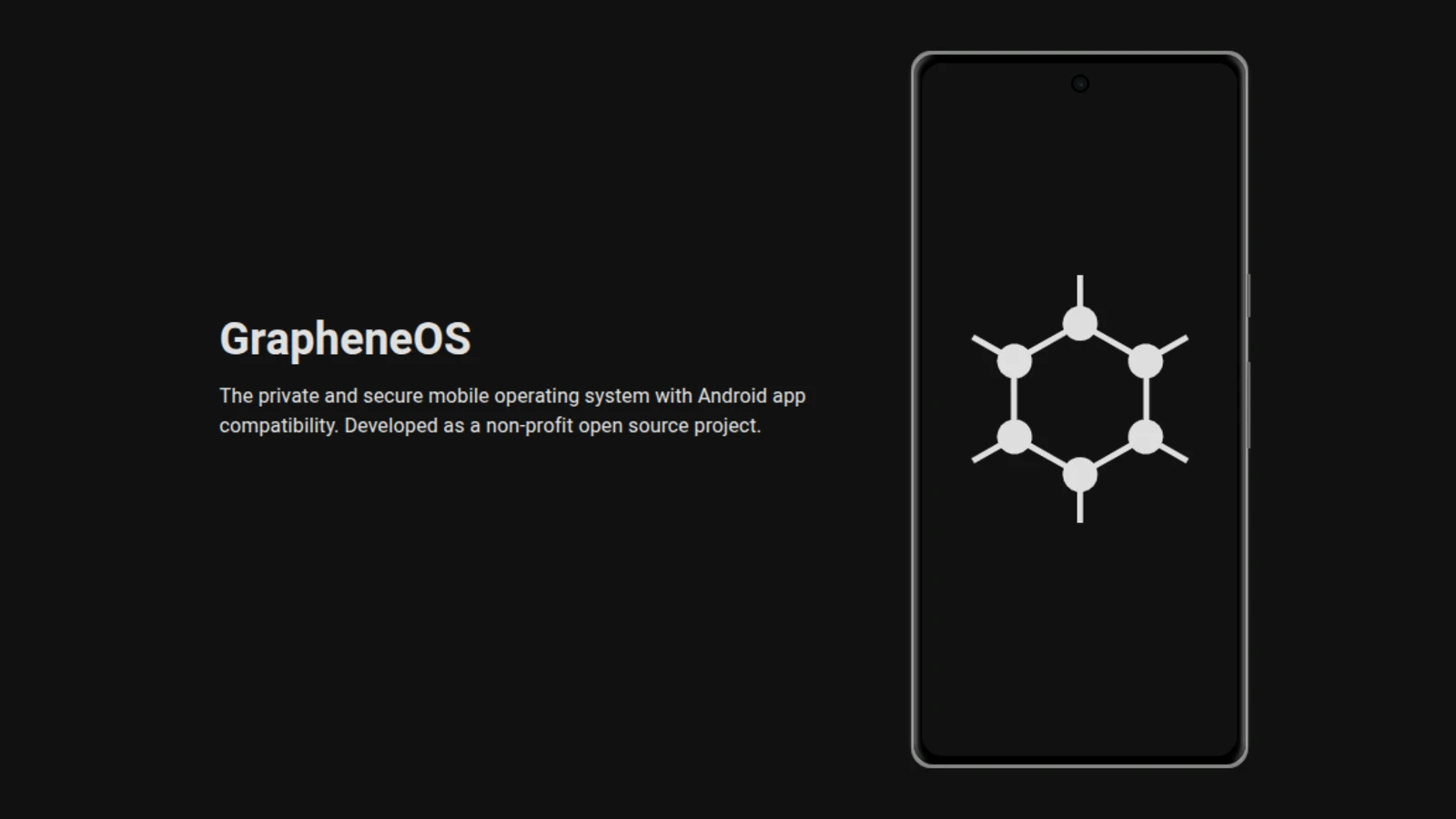Google の新型スマートフォン 「Pixel 10」 シリーズには、Gemini Nano と AI を活用した新機能 「マジックサジェスト (Magic Cue)」 が搭載されました。
しかし、この便利な機能は Google Workspace アカウントをメインで利用している場合、そのままでは利用できないケースがあります。
はじめに結論として、企業などで「仕事用プロファイル」として Workspace アカウントを設定している場合、この記事で紹介する方法を使っても「マジックサジェスト」を利用することはできません。
この記事では、上記の制約を踏まえつつ、主に個人プロファイル内で Workspace アカウントを利用するユーザー向けに、「マジックサジェスト」 の概要と機能を有効にするための設定手順を解説します。
Pixel 10 の新機能「マジックサジェスト」とは
「マジックサジェスト」 は、オンデバイス AI である Gemini Nano LLM を活用した AI アシスタント機能です。アプリを横断して、ユーザーの状況に応じた提案を自動的に行うことで、日常のスマートフォン操作をよりスマートで効率的にすることを目指しています。
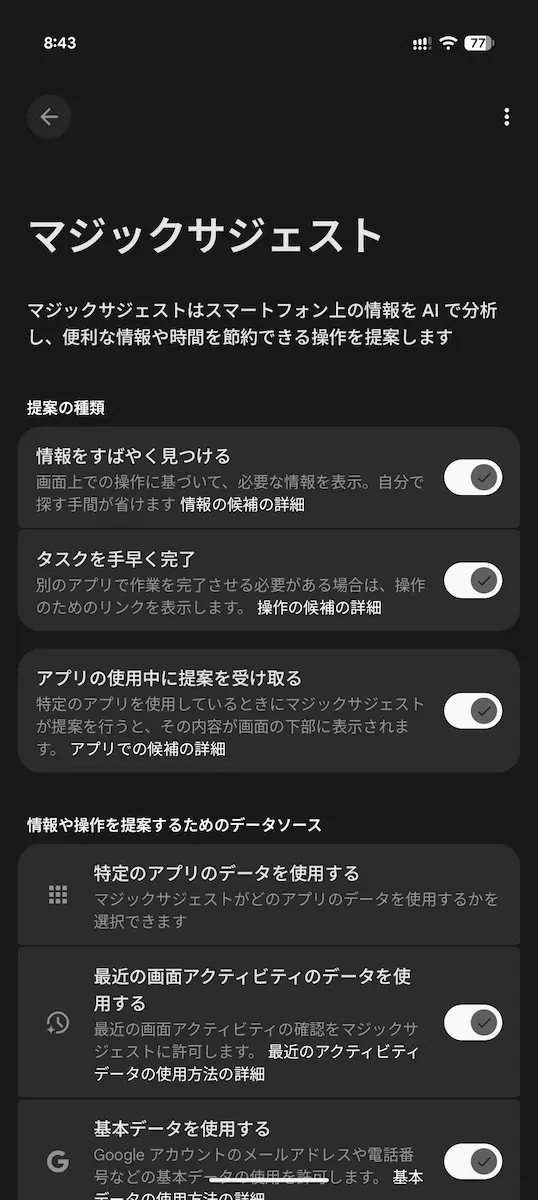
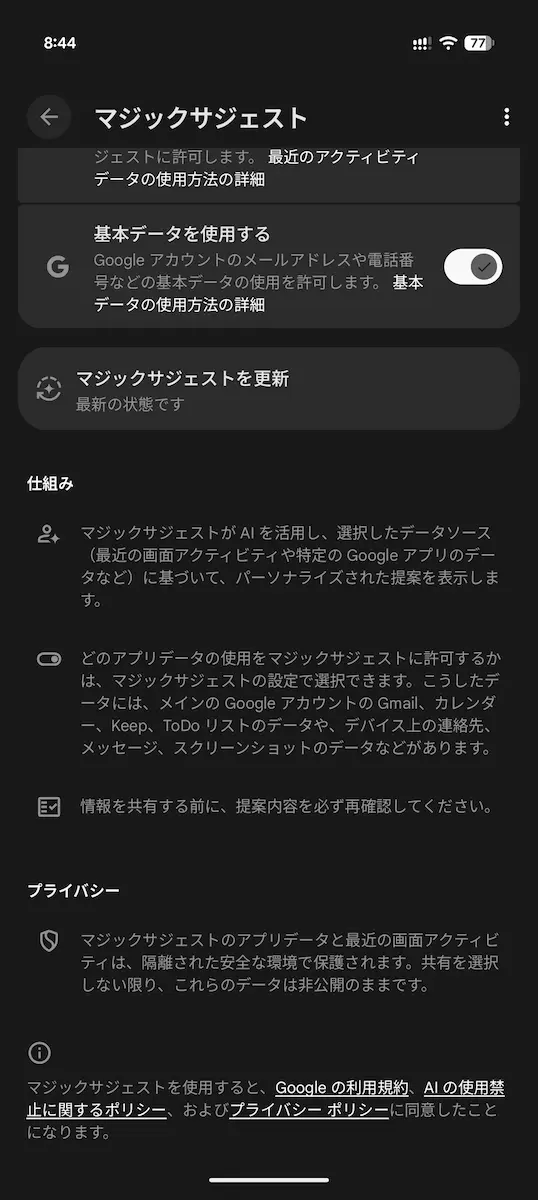
例えば、チャットで旅行の話題が出た際に、関連する写真の共有を提案したり、航空会社との通話中に予約詳細を自動で表示したり、ディナーの計画を立てているテキストメッセージの途中で、レストランの候補や地図情報を提示したりといった動作が可能になります。
Workspace アカウントでは利用できない問題
非常に便利な 「マジックサジェスト」 ですが、スマートフォンのメインのアカウントとして Google Workspace のメールアドレスを設定している場合、この機能が動作しません。
ヘルプページでも以下のように記載されています。
AI 機能にアクセスするには、18 歳以上であり、スマートフォンで個人の Google アカウントにログインしている必要があります。
Get personal suggestions on your Pixel with Magic Cue
現在の仕様では、Google Workspace アカウントでセットアップし、その後から標準の Gmail アカウントを追加しても、マジックサジェストが使用するアカウントを切り替えることはできません。
また、冒頭でお伝えした通り「仕事用プロファイル」として設定されている場合、マジックサジェストは仕事用のデータにアクセスできません。これは、仕事用プロファイルがセキュリティ上の理由から個人用のデータと厳密に分離されているためです。
これは、Google Pay など、これまでにも見られた Workspace アカウントに対する機能制限の一つと言えます。
「マジックサジェスト」 を利用するための回避策
この問題を回避し、「マジックサジェスト」 を利用するには、Pixel 10 の初期設定方法が重要になります。
新規セットアップの場合
これから Pixel 10 をセットアップする場合、最も簡単な方法は、最初に標準の Gmail アカウントでスマートフォンにログインすることです。
その後、設定から Google Workspace アカウントを追加すれば、マジックサジェストの機能を問題なく利用できます。
- Pixel 10 の初期設定で、標準の Gmail アカウントを使ってログインします。
- セットアップ完了後、「設定」 アプリから Google Workspace アカウントを追加します。
すでにセットアップ済みの場合
すでに Google Workspace アカウントでセットアップを完了してしまった場合は、一度そのアカウントを削除し、標準の Gmail アカウントで再度ログインする必要があります。
- 設定から Google Workspace アカウントを削除します。
- 標準の Gmail アカウントでサインインし直します。
- 再度、設定から Google Workspace アカウントを追加します。
まとめ
Pixel 10 の AI 機能の一つである 「マジックサジェスト」 ですが、Google Workspace ユーザーが利用するためには、セットアップ時に少し注意が必要です。
この機能を最大限に活用するためにも、まずは標準の Gmail アカウントでログインする、という手順を覚えておきましょう。
ただし、繰り返しになりますが、お使いの Workspace アカウントが「仕事用プロファイル」として設定される場合は、データの分離という Android の仕様上、この回避策は利用できません。
今後、Google による Google Workspace アカウントのサポートや、管理コンソール上からの設定項目の追加に期待です。